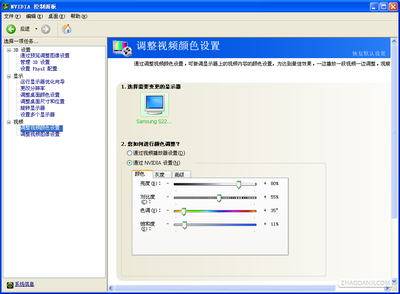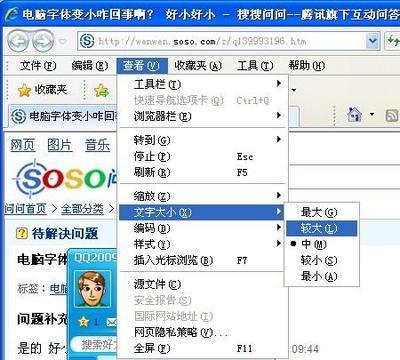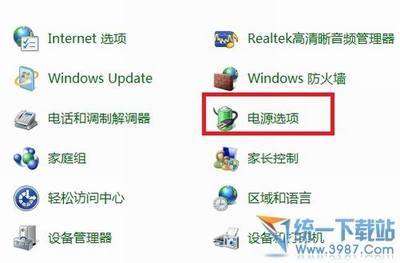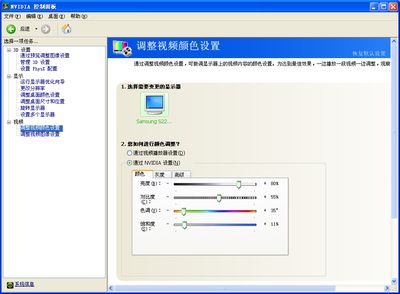
win7系统怎么调cf烟雾头——简介
可能会有一些游戏玩家需要进行电脑系统进行调cf烟雾头,那么具体要怎么操作呢?下面我将根据自己的一些经验,与大家分享,win7系统如何调cf烟雾头!
win7系统怎么调cf烟雾头——方法/步骤win7系统怎么调cf烟雾头 1、
显示右击桌面点击“屏幕分辨率”,如下图
win7系统怎么调cf烟雾头 2、
然后点击窗口里面的“高级设置”,如下图
win7系统怎么调cf烟雾头 3、
如何选择“监视器”,将颜色改成“增强色(16位)”,如下图
win7系统怎么调cf烟雾头_win7烟雾头最新调法
win7系统怎么调cf烟雾头 4、
然后右击桌面点击“NVIDIA控制面板”,如下图
win7系统怎么调cf烟雾头 5、
然后在页面的左边点击“调整视频颜色设置”,如下图
win7系统怎么调cf烟雾头 6、
然后在页面中部将亮度调成78%、对比度55%、色调11、饱和度35,然后点击应用即可完成cf烟雾头设置!!
win7系统怎么调cf烟雾头_win7烟雾头最新调法
 爱华网
爱华网